怎样设置充电时显示电量 如何设置电脑右下角显示电池剩余时间
更新时间:2024-03-07 15:03:41作者:xtliu
如今随着移动设备的普及和使用频率的增加,充电成为了我们日常生活中的重要环节之一,而在充电的过程中,了解电池剩余电量和充电时间的显示,对于我们合理安排使用时间和保护设备电池寿命至关重要。怎样设置充电时显示电量?又该如何设置电脑右下角显示电池剩余时间呢?本文将为大家详细介绍相关设置方法,帮助大家更好地利用电池资源,提高使用效率。
操作方法:
1.如图所示:笔记本电脑右下角不显示剩余电量。
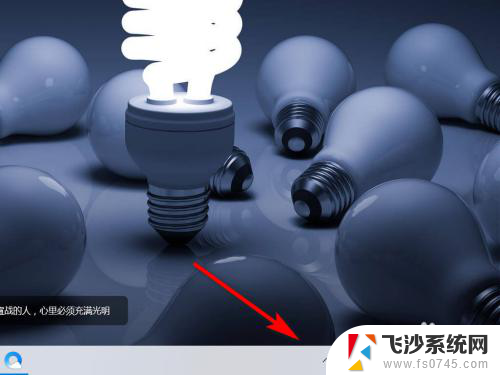
2.鼠标右击屏幕下方“任务栏”。
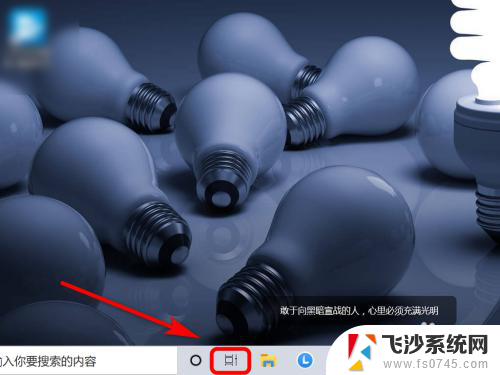
3.任务栏列表中,点击“工具栏”。
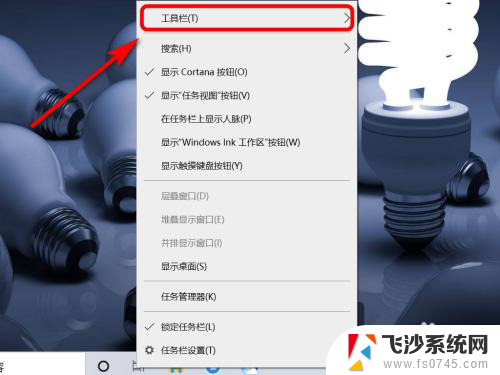
4.
右侧勾选“联想电源管理”选项。
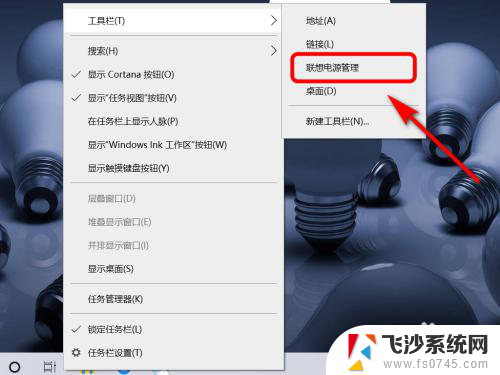
5.返回电脑桌面,右下角已显示电池剩余电量。
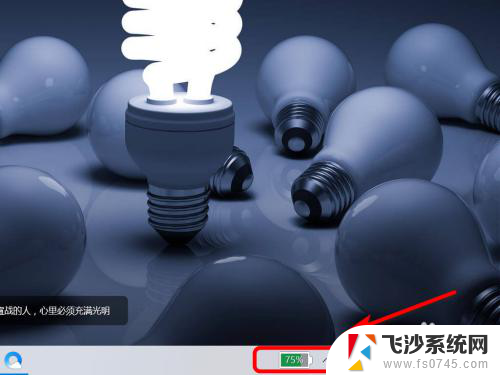
6.方法总结:
1、鼠标右击屏幕下方“任务栏”。
2、任务栏列表中,点击“工具栏”。
3、右侧勾选“联想电源管理”选项即可。

以上就是如何设置充电时显示电量的全部内容,如果您遇到这种情况,可以按照以上方法解决,希望对大家有所帮助。
怎样设置充电时显示电量 如何设置电脑右下角显示电池剩余时间相关教程
-
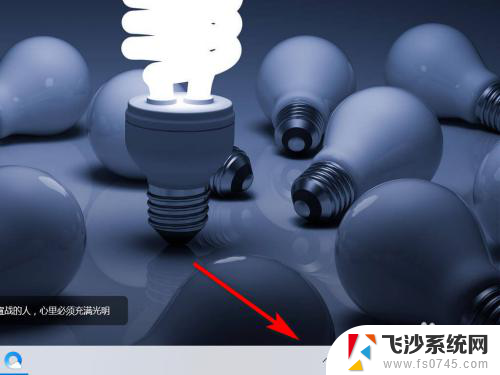 怎么让笔记本电脑显示电量 电脑右下角电池电量显示
怎么让笔记本电脑显示电量 电脑右下角电池电量显示2024-04-03
-
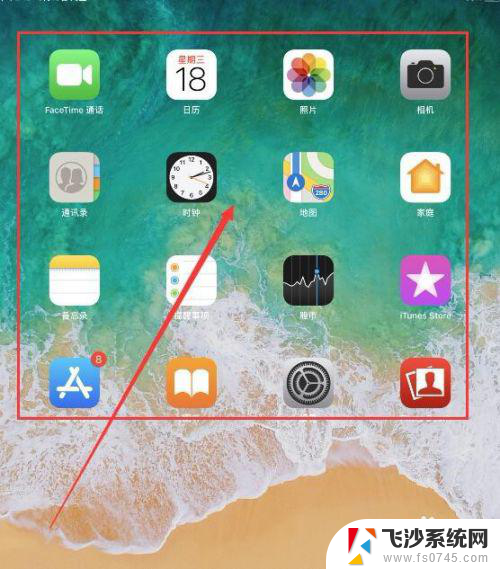 iphonex怎么显示电池电量百分比 苹果X电池剩余电量显示设置步骤
iphonex怎么显示电池电量百分比 苹果X电池剩余电量显示设置步骤2024-07-04
-
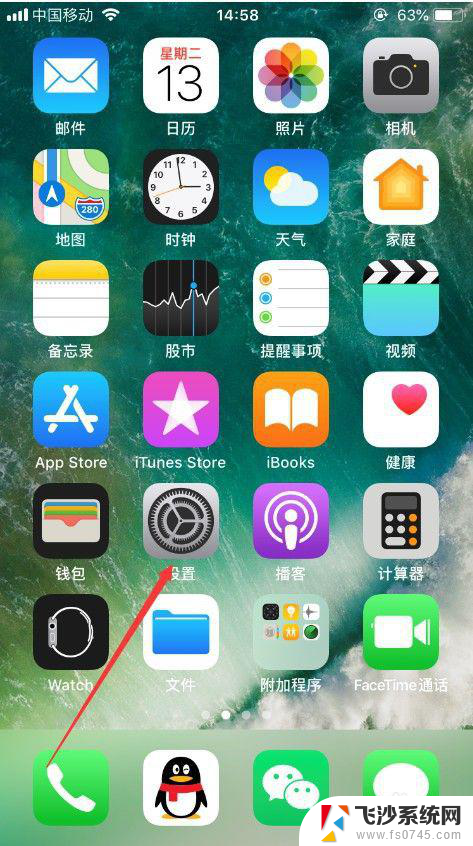 苹果显示剩余电量 苹果手机电量显示百分比设置教程
苹果显示剩余电量 苹果手机电量显示百分比设置教程2024-07-19
-
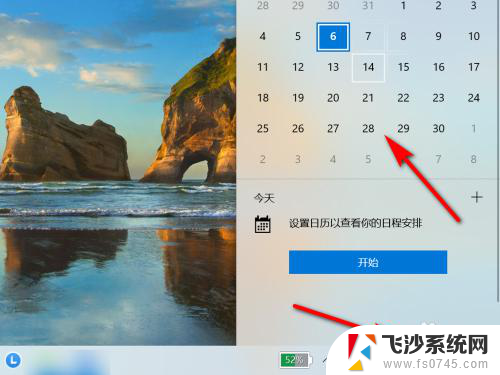 怎样设置农历时间显示 电脑日历如何设置农历显示
怎样设置农历时间显示 电脑日历如何设置农历显示2024-02-20
- 怎么设置屏幕显示时长 Windows 10如何设置屏幕显示时间
- 电脑时间怎么显示秒数 怎样让电脑时间显示秒
- xsmax在哪设置电池的显示电量 怎样在iPhoneX/XS/XS max上显示电池电量百分比
- 万用表检测电池电量 万用表如何检测电池剩余电量
- wps如何让平均值显示在右下角 wps如何设置平均值显示在右下角
- 电脑显示屏熄灭时间怎么设置 如何在电脑上设置屏幕休眠时间
- 电脑如何硬盘分区合并 电脑硬盘分区合并注意事项
- 连接网络但是无法上网咋回事 电脑显示网络连接成功但无法上网
- 苹果笔记本装windows后如何切换 苹果笔记本装了双系统怎么切换到Windows
- 电脑输入法找不到 电脑输入法图标不见了如何处理
- 怎么卸载不用的软件 电脑上多余软件的删除方法
- 微信语音没声音麦克风也打开了 微信语音播放没有声音怎么办
电脑教程推荐
- 1 如何屏蔽edge浏览器 Windows 10 如何禁用Microsoft Edge
- 2 如何调整微信声音大小 怎样调节微信提示音大小
- 3 怎样让笔记本风扇声音变小 如何减少笔记本风扇的噪音
- 4 word中的箭头符号怎么打 在Word中怎么输入箭头图标
- 5 笔记本电脑调节亮度不起作用了怎么回事? 笔记本电脑键盘亮度调节键失灵
- 6 笔记本关掉触摸板快捷键 笔记本触摸板关闭方法
- 7 word文档选项打勾方框怎么添加 Word中怎样插入一个可勾选的方框
- 8 宽带已经连接上但是无法上网 电脑显示网络连接成功但无法上网怎么解决
- 9 iphone怎么用数据线传输文件到电脑 iPhone 数据线 如何传输文件
- 10 电脑蓝屏0*000000f4 电脑蓝屏代码0X000000f4解决方法